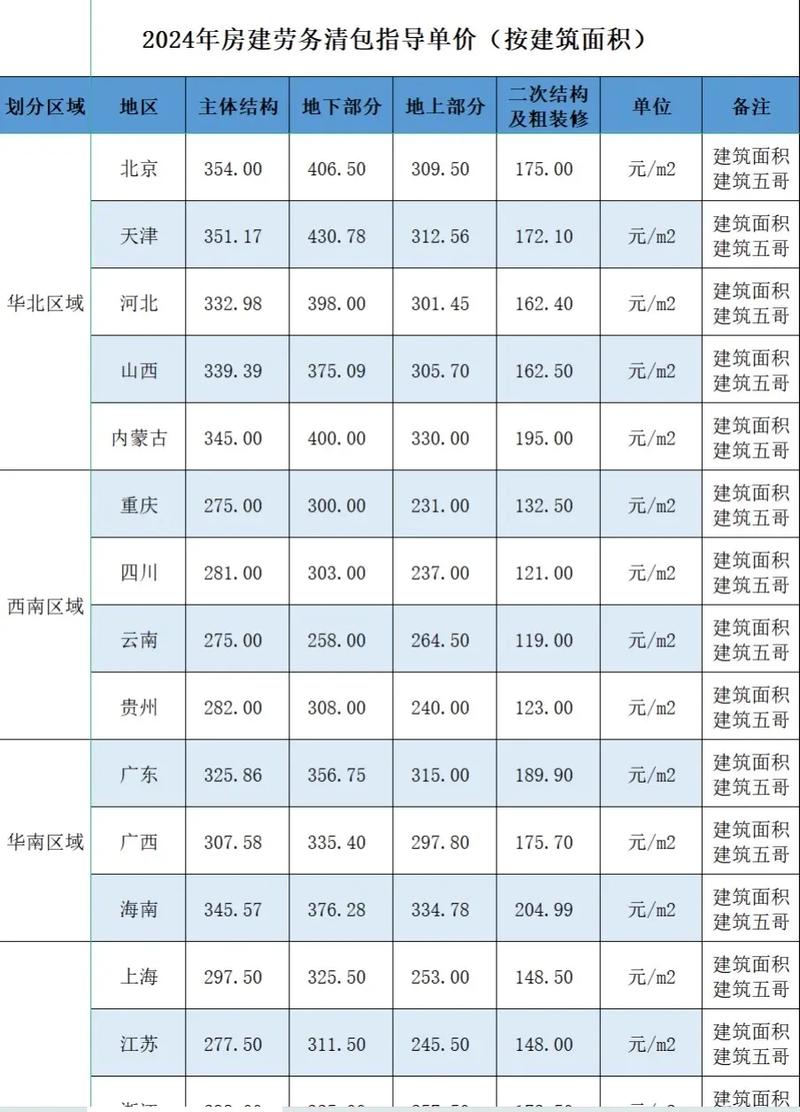如果我们要绘制框架结构钢结构的铁架,我们需要在不同的平行平面上创建多个草图,每个草图绘制成一个网格类草图,最后将这些网格类草图在垂直方向上绘制出来。将它们连接起来solidworks 钢结构,整个绘制过程比较繁琐。
对于这种模型的绘制,SolidWorks为我们提供了网格系统工具。使用这个工具,我们可以快速创建和修改三维网格草图,使我们能够专注于结构的设计。
网格系统位置
Solidworks 菜单栏,插入→参考几何体→网格系统。
网格系统的使用和网格系统基准面的选择
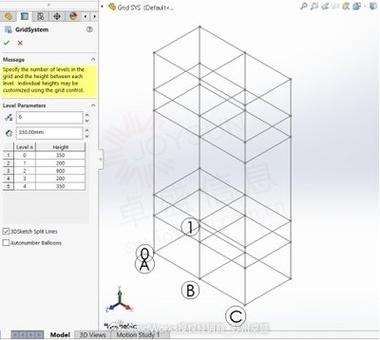
当我们启动网格系统时,系统会自动选择顶部基准平面作为草图基准平面。如果我们不想使用俯视基准平面作为草图基准平面,可以先如下图选择草图基准平面,然后打开网格系统,这样网格系统的草图基准平面将使用我们选择的那个。基准。
网格系统绘图要求
网格系统的草图与一般的草图略有不同。我们需要画一个初始草图,这个草图的尺寸要和我们要画的框架的外围尺寸一致。
如果我们想要添加更多的结构构件,我们只能通过在草图内部添加更多的线段来细分草图。
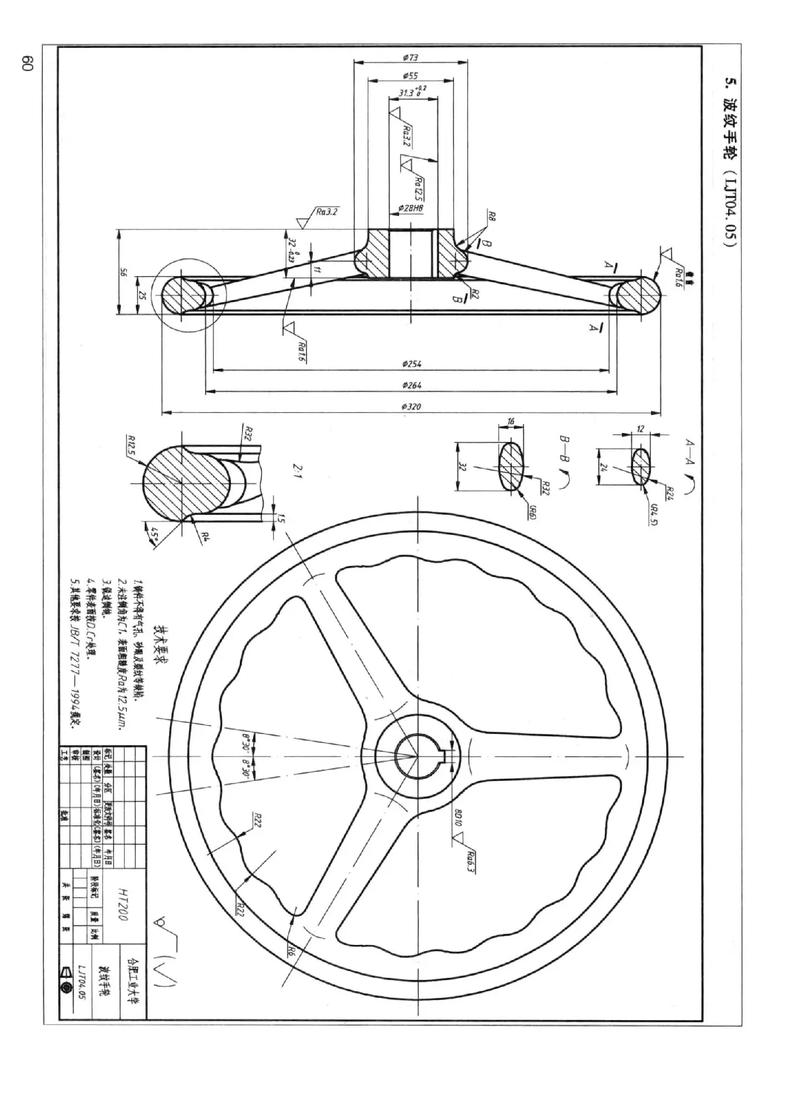
如果您在此草图之外添加线段,则在生成网格系统时solidworks 钢结构,SolidWorks 将报告错误,指出无法使用此草图重建特征。
网格系统绘图
网格系统的参数设置如下。我们可以设置初始层数、层间距和实际层间距。
网格系统生成后,层与层之间的连接线默认是隐藏不可见的。我们可以在网格系统中找到这个草图并显示出来(下图中箭头所指的草图和线段)。
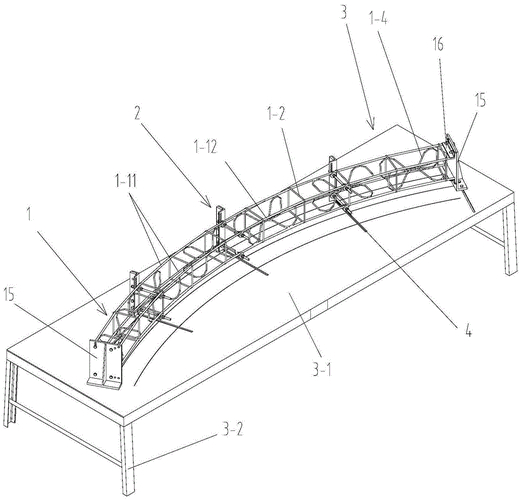
3D草图分割线在网格系统中的意义
网格系统中有一个用于 3D 草图分割线的选项。使用3D草图分割线后,图层之间的连接线和图层侧面的连接线将被逐层分割。
创建结构构件
使用焊接中的结构进行构建,加载国标型材库将网格系统转换为结构零件模型。
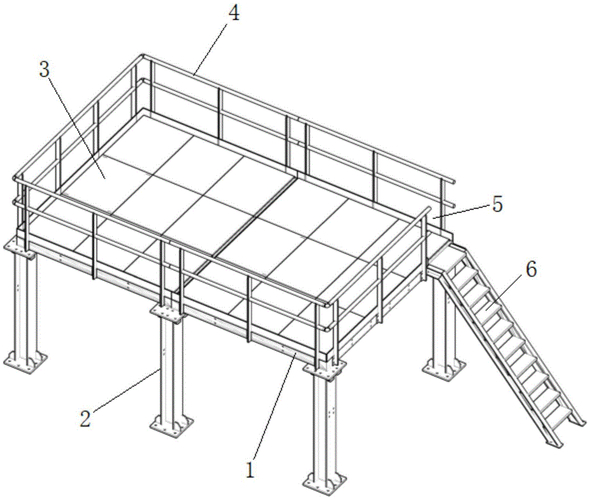
在切割清单中,该结构构件由 6 种长度的型材组成。
从切割清单生成结构零件的装配
在切割清单中选择保存实体选项。
保存实体时,将检查所有生成的零件。您可以单击已保存的图标来帮助我们选择所有零件。
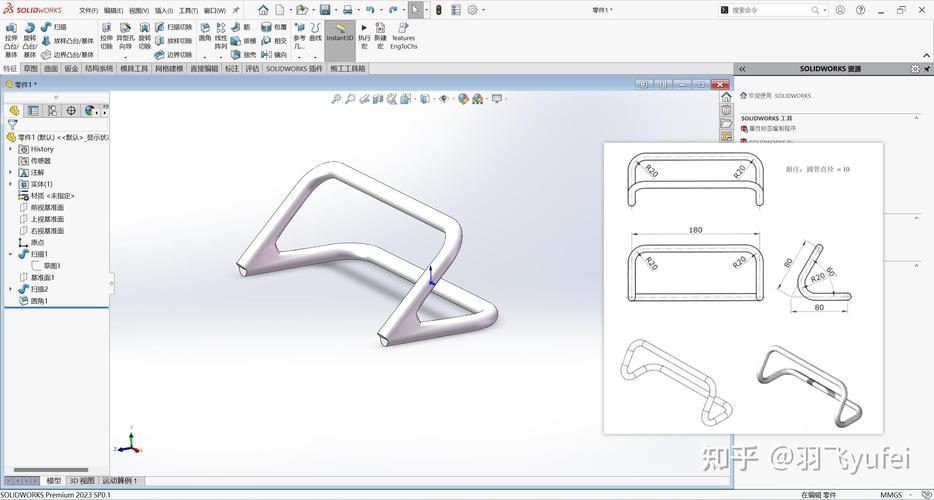
在“生成装配体”选项框中,选择装配体和零件的保存位置。
打开保存的装配文件,您可以看到组成该结构零件的所有轮廓模型。有了这些型材模型,就可以直接绘制、切割并完成生产。
如果你想制作一个橱柜,你可以在这个框架上添加蒙皮和橱柜门。